Dieses Thema bietet kurze schrittweise Anweisungen zur grundlegenden Verwendung des Bones-Systems.
So erstellen Sie ein Bones-System:
- Klicken Sie in der
 Erstellungsgruppe auf
Erstellungsgruppe auf  (Systeme). Klicken Sie anschließend im Rollout "Objekttyp" auf die Schaltfläche "Bones".
(Systeme). Klicken Sie anschließend im Rollout "Objekttyp" auf die Schaltfläche "Bones". Verwenden Sie alternativ "Bone erstellen" in "Bone-Hilfsmittel"
 Rollout "Hilfsmittel zur Bone-Bearbeitung". Befehle zum Erstellen von Bones stehen auch im Menü "Erstellen" (Standard) und im Menü "Objekte" (Erweitert) zur Verfügung.
Rollout "Hilfsmittel zur Bone-Bearbeitung". Befehle zum Erstellen von Bones stehen auch im Menü "Erstellen" (Standard) und im Menü "Objekte" (Erweitert) zur Verfügung. - Klicken Sie auf eine beliebige Stelle in einem Ansichtsfenster, um einen Bone zu starten.
- Bewegen Sie die Maus, um die Länge und Richtung des Bones zu definieren. Klicken Sie dann auf den Bone, um ihn abzuschließen und einen neuen zu starten, der mit dem ersten Bone verbunden ist. Der zweite Bone wird nur sichtbar, wenn Sie die Maus bewegen, nachdem Sie das zweite Mal geklickt haben.
- Bewegen Sie die Maus zum Anpassen des zweiten Bones. Fahren Sie mit dem Klicken und dem Bewegen der Maus fort, um die Bone-Kette weiter zu erstellen. Jeder Bone wird mit seinem Vorgänger verbunden und ist diesem in der Hierarchie untergeordnet.
- Klicken Sie mit der rechten Maustaste, um die Bone-Kette abzuschließen.
3ds Max erstellt am Ende der Hierarchie einen kleinen Abschluss-Bone. Dieser Bone wird bei der Zuordnung einer IK-Kette verwendet. Wenn Sie nicht beabsichtigen, der Hierarchie eine IK-Kette zuzuordnen, können Sie den kleinen Bone-Abschluss löschen.
Der erste Bone, den Sie erstellen, befindet sich ganz oben in der Hierarchie. Der zuletzt erstellte Bone befindet sich ganz unten. Zum Arbeiten mit Objekthierarchien verwenden Sie die Hierarchiegruppe.
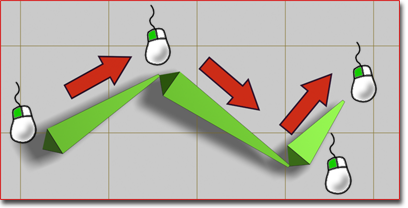
Eine einfache Kette aus drei Bones erstellen
Erstellen Sie eine verzweigte Hierarchie, wie zum Beispiel Beine, die mit dem Becken verbunden sind:
- Erstellen Sie eine Kette von Bones, und klicken Sie anschließend mit der rechten Maustaste, um die Bone-Erstellung zu beenden.
- Klicken Sie erneut auf "Bones" bzw. "Bones erstellen", und klicken Sie an der Stelle auf den Bone, an der die Verzweigung beginnen soll. Die neue Bone-Kette zweigt nun von dem Bone ab, auf den Sie klicken. Warnung: Das Verhalten einer verzweigten Bone-Hierarchie ist nicht immer intuitiv.
So erstellen Sie eine Bones-Hierarchie mit automatischer IK-Berechnung:
- Klicken Sie in der
 Erstellungsgruppe auf
Erstellungsgruppe auf  (Systeme). Klicken Sie anschließend im Rollout "Objekttyp" auf die Schaltfläche "Bones".
(Systeme). Klicken Sie anschließend im Rollout "Objekttyp" auf die Schaltfläche "Bones". - Wählen Sie im Rollout "IK-Kettenzuweisung" eine IK-Berechnung aus der Liste aus.
- Aktivieren Sie "Unterg. Objekten zuweisen".
- Klicken und ziehen Sie zur Bone-Erstellung im Ansichtsfenster. Drücken Sie die rechte Maustaste, um die Bone-Erstellung zu beenden.
Nach dem Erstellen der Bones, wendet 3ds Max die ausgewählte IK-Berechnung auf diese an.
So bearbeiten Sie das Erscheinungsbild eines Bones:
- Wählen Sie einen Bone aus.
- Wechseln Sie zur
 Modifikatorgruppe.
Modifikatorgruppe. - Ändern Sie die Einstellungen im Rollout "Bone-Parameter".
Ändern Sie die Längen der Bones nach deren Erstellung:
- Wählen Sie im Menü "Animation"
 "Bone-Hilfsmittel" aus.
"Bone-Hilfsmittel" aus. - Klicken Sie im Dialogfeld "Bone-Hilfsmittel" auf "Bone-Bearbeitungsmodus".
- Verschieben Sie den untergeordneten Bone des Bones, den Sie bearbeiten möchten. Die Länge des unmittelbar übergeordneten Bones ändert sich, um den untergeordneten Bone zu erreichen.
- Wenn Sie die Bearbeitung der Bones abgeschlossen haben, deaktivieren Sie den "Bone-Bearbeitungsmodus".
So fügen Sie Bones Markierungen hinzu:
 Wählen Sie einen Bone aus.
Wählen Sie einen Bone aus. - Wählen Sie im Menü "Animation"
 "Bone-Hilfsmittel" aus.
"Bone-Hilfsmittel" aus. - Wählen Sie die Bones aus, denen Sie Markierungen hinzufügen möchten.
- Aktivieren Sie im Rollout "Anpassungshilfen für Bone-Markierungen" die Option "Seitliche Bone-Markierungen", "Vordere Bone-Markierung" oder "Hintere Bone-Markierung".
- Ändern Sie die Größe und das Aussehen der Bone-Markierungen mit den entsprechenden Zahlenauswahlfeldern. Anmerkung: In der Modifikatorgruppe können Sie auch einzelnen Bones Markierungen hinzufügen.
Markierungen können die Visualisierung der Ausrichtung von Bones erleichtern. Außerdem dienen sie zur Annäherung an die Form einer Figur.